OpenCV竟然可以这样学!成神之路终将不远(十三)
Posted 满目星辰wwq
tags:
篇首语:本文由小常识网(cha138.com)小编为大家整理,主要介绍了OpenCV竟然可以这样学!成神之路终将不远(十三)相关的知识,希望对你有一定的参考价值。
目录
13 形态学转换
13.1 目标
在这一章当中, 我们将学习不同的形态学操作,例如侵蚀,膨胀,开运算,闭运算等。 我们将看到不同的功能,例如:cv.erode(),cv.dilate(), cv.morphologyEx()等。
13.2 理论
形态变换是一些基于图像形状的简单操作。通常在二进制图像上执行。它需要两个输入,一个是我们的原始图像,第二个是决定操作性质的结构元素或内核。两种基本的形态学算子是侵蚀和膨胀。然后,它的变体形式(如“打开”,“关闭”,“渐变”等)也开始起作用。
13.2.1 侵蚀(腐蚀)
侵蚀的基本思想就像土壤侵蚀一样,它侵蚀前景物体的边界(尽量使前景保持白色)。它是做什么的呢?内核滑动通过图像(在2D卷积中)。原始图像中的一个像素(无论是1还是0)只有当内核下的所有像素都是1时才被认为是1,否则它就会被侵蚀(变成0)。
结果是,根据内核的大小,边界附近的所有像素都会被丢弃。因此,前景物体的厚度或大小减小,或只是图像中的白色区域减小。它有助于去除小的白色噪声(正如我们在颜色空间章节中看到的),分离两个连接的对象等。
腐蚀的公式如下:
erosion = cv2.erosion(img,kernel,iterations = 1)在这里,作为一个例子,我将使用一个5x5内核,它包含了所有的1。让我们看看它是如何工作的:
import cv2 as cv
import matplotlib.pyplot as plt
import numpy as np
img = cv.imread('wwq.jpg', 0)
kernel = np.ones((5, 5), np.uint8)
erosion = cv.erode(img, kernel, iterations=1)
plt.subplot(211), plt.imshow(img, 'gray'), plt.title('wwq'), plt.xticks([]), plt.yticks([])
plt.subplot(212), plt.imshow(erosion, 'gray'), plt.title('erosion'), plt.xticks([]), plt.yticks([])
plt.show()
运行结果如下:
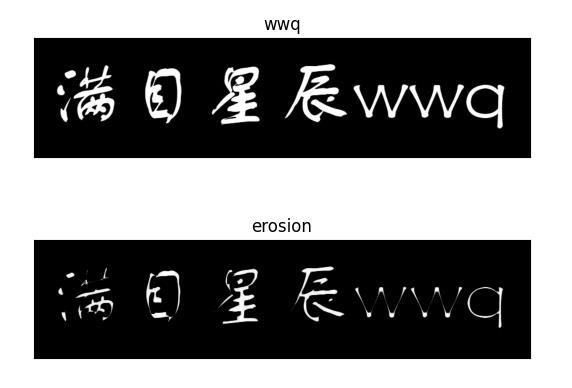
13.2.2 扩张(膨胀)
它与侵蚀正好相反。如果内核下的至少一个像素为1,则像素元素为1。因此,它会增加图像中的白色区域或增加前景对象的大小。通常,在消除噪音的情况下,腐蚀后会膨胀。因为腐蚀会消除白噪声,但也会缩小物体。因此,我们对其进行了扩展。由于噪音消失了,它们不会回来,但是我们的目标区域增加了。在连接对象的损坏部分时也很有用。
膨胀的公式如下:
dilation = cv2.dilate(img,kernel,iterations = 1)代码如下:
import cv2 as cv
import matplotlib.pyplot as plt
import numpy as np
img = cv.imread('wwq.jpg', 0)
kernel = np.ones((5, 5), np.uint8)
dilate = cv.dilate(img, kernel, iterations=1)
plt.subplot(211), plt.imshow(img, 'gray'), plt.title('wwq')
plt.xticks([]), plt.yticks([])
plt.subplot(212), plt.imshow(dilate, 'gray'), plt.title('dilate')
plt.xticks([]), plt.yticks([])
plt.show()
运行结果如下:

13.2.3 开运算
开放只是侵蚀然后扩张的另一个名称。如上文所述,它对于消除噪音很有用。在这里,我们使
用函数cv.morphologyEx()
opening = cv.morphologyEx(img, cv.MORPH_OPEN, kernel)代码如下:
import cv2 as cv
import matplotlib.pyplot as plt
import numpy as np
img = cv.imread('wwq.jpg')
# 为了让效果更好,我们自己随机生成一些白噪声
img_white_noise = img
rows, cols, channel = img_white_noise.shape
for i in range(5000):
x = np.random.randint(0, rows)
y = np.random.randint(0, cols)
img_white_noise[x, y, :] = 255
kernel = np.ones((5, 5), np.uint8)
opening = cv.morphologyEx(img_white_noise, cv.MORPH_OPEN, kernel)
plt.subplot(211), plt.imshow(img_white_noise, 'gray'), plt.title('add noise')
plt.xticks([]), plt.yticks([])
plt.subplot(212), plt.imshow(opening, 'gray'), plt.title('opening')
plt.xticks([]), plt.yticks([])
plt.show()
运行结果如下:
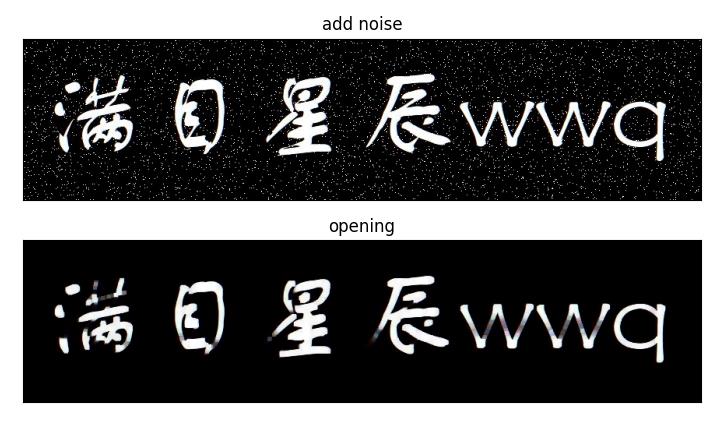
13.2.4 闭运算
闭运算与开运算相反,先扩张然后再侵蚀。在关闭前景对象内部的小孔或对象上的小黑点时很有用。
closing = cv.morphologyEx(img, cv.MORPH_CLOSE, kernel)代码如下:
import cv2 as cv
import matplotlib.pyplot as plt
import numpy as np
img = cv.imread('wwq.jpg')
# 为了让效果更好,我们自己随机生成一些黑噪声
img_black_noise = img
rows, cols, channel = img_black_noise.shape
for i in range(6666):
x = np.random.randint(0, rows)
y = np.random.randint(0, cols)
img_black_noise[x, y, :] = 0
kernel = np.ones((3, 3), np.uint8)
closing = cv.morphologyEx(img_black_noise, cv.MORPH_CLOSE, kernel)
plt.subplot(211), plt.imshow(img_black_noise, 'gray'), plt.title('add noise')
plt.xticks([]), plt.yticks([])
plt.subplot(212), plt.imshow(closing, 'gray'), plt.title('closing')
plt.xticks([]), plt.yticks([])
plt.show()
运行结果如下:
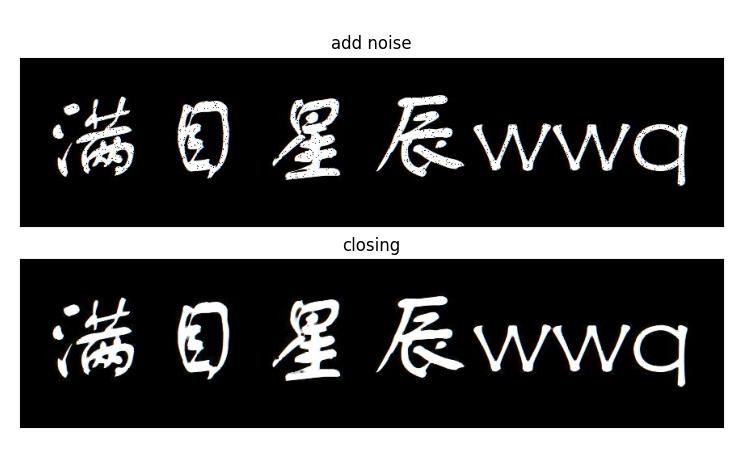
13.2.5 形态学梯度
形态学梯度是图像膨胀、腐蚀之间的区别。是将膨胀后的原图像和腐蚀后的原图像做差,可以得到形态学梯度。可以突出高亮区域的外围,因为它是区域的膨胀减去区域的收缩
结果将看起来像对象的轮廓。
gradient = cv.morphologyEx(img, cv.MORPH_GRADIENT, kernel)代码如下:
import cv2 as cv
import matplotlib.pyplot as plt
import numpy as np
img = cv.imread('wwq.jpg', 0)
kernel = np.ones((5, 5), np.uint8)
gradient = cv.morphologyEx(img, cv.MORPH_GRADIENT, kernel)
plt.subplot(211), plt.imshow(img, 'gray'), plt.title('img')
plt.xticks([]), plt.yticks([])
plt.subplot(212), plt.imshow(gradient, 'gray'), plt.title('gradient')
plt.xticks([]), plt.yticks([])
plt.show()
运行结果如下:
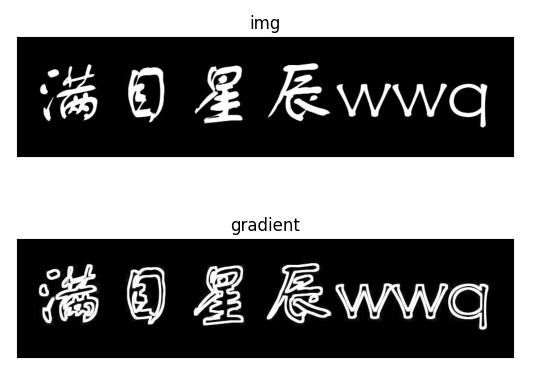
13.2.6 顶帽
它是输入图像和图像开运算之差。下面的示例针对9x9内核完成。
tophat = cv.morphologyEx(img, cv.MORPH_TOPHAT, kernel)代码如下:
import cv2 as cv
import numpy as np
import matplotlib.pyplot as plt
img = cv.imread('wwq.jpg', 0)
kernel = np.ones((9, 9), np.uint8)
tophat = cv.morphologyEx(img, cv.MORPH_TOPHAT, kernel)
plt.subplot(211), plt.imshow(img, 'gray'), plt.title('img')
plt.xticks([]), plt.yticks([])
plt.subplot(212), plt.imshow(tophat, 'gray'), plt.title('tophat')
plt.xticks([]), plt.yticks([])
plt.show()
运行结果如下:
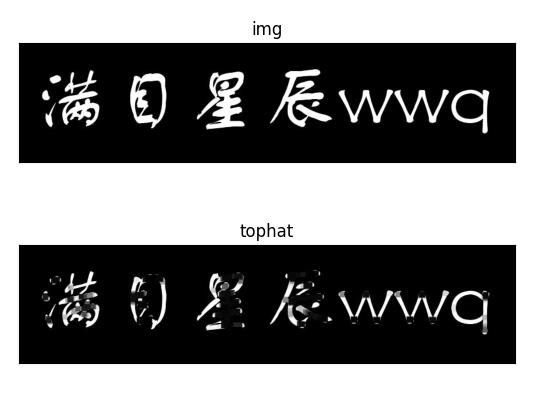
13.2.7 黑帽
这是输入图像和图像闭运算之差。
blackhat = cv.morphologyEx(img, cv.MORPH_BLACKHAT, kernel)代码如下:
import cv2 as cv
import numpy as np
import matplotlib.pyplot as plt
img = cv.imread('wwq.jpg', 0)
kernel = np.ones((9, 9), np.uint8)
blackhat = cv.morphologyEx(img, cv.MORPH_BLACKHAT, kernel)
plt.subplot(211), plt.imshow(img, 'gray'), plt.title('img')
plt.xticks([]), plt.yticks([])
plt.subplot(212), plt.imshow(blackhat, 'gray'), plt.title('blackhat')
plt.xticks([]), plt.yticks([])
plt.show()
运行结果如下:
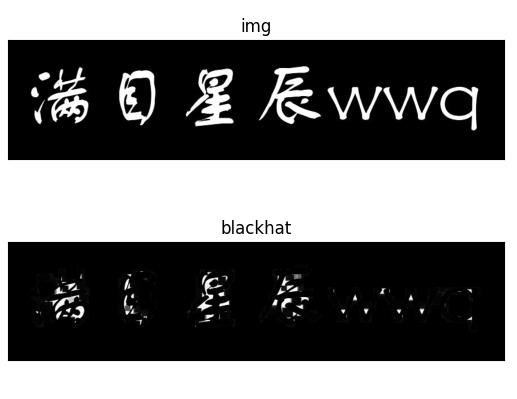
13.3 结构元素
在Numpy的帮助下,我们在前面的示例中手动创建了一个结构元素。它是矩形。但是在某些情况下,您可能需要椭圆形/圆形的内核。因此,为此,OpenCV具有一个函数cv.getStructuringElement()。您只需传递内核的形状和大小,即可获得所需的内核。
# 矩形内核
>>> cv2.getStructuringElement(cv2.MORPH_RECT, (5,5))
array([[1, 1, 1, 1, 1],
[1, 1, 1, 1, 1],
[1, 1, 1, 1, 1],
[1, 1, 1, 1, 1],
[1, 1, 1, 1, 1]], dtype=uint8)
# 椭圆内核
>>> cv2.getStructuringElement(cv2.MORPH_ELLIPSE, (5,5))
array([[0, 0, 1, 0, 0],
[1, 1, 1, 1, 1],
[1, 1, 1, 1, 1],
[1, 1, 1, 1, 1],
[0, 0, 1, 0, 0]], dtype=uint8)
# 十字内核
>>> cv2.getStructuringElement(cv2.MORPH_CROSS, (5,5))
array([[0, 0, 1, 0, 0],
[0, 0, 1, 0, 0],
[1, 1, 1, 1, 1],
[0, 0, 1, 0, 0],
[0, 0, 1, 0, 0]], dtype=uint8)
13.4 其他资源
形态学操作: HIPR2
欢迎评论区留言,一起探讨OpenCV成神之路的奥秘。
顺便给我加个关注,点个赞,加个收藏,让我们一起登上神坛。

以上是关于OpenCV竟然可以这样学!成神之路终将不远(十三)的主要内容,如果未能解决你的问题,请参考以下文章